Mano „Samsung“ televizorius veikė normaliai, bet kiekvieną kartą, kai įjungdavau televizorių, jis man pranešdavo, kad nepavyko prisijungti prie „Samsung“ serverių, o pranešime buvo 189 klaidos kodas.
Visos kitos programos, tokios kaip „Netflix“ ir „Hulu“, veikė gerai, be to, galėjau prisijungti prie interneto be problemų.
Vis dėlto negalėjau naudotis balso asistentu ar kitomis paslaugomis, kurioms reikia „Samsung“ paskyros.
Norėdami sužinoti daugiau informacijos apie tai, ką reiškia ši klaida, prisijungiau prie interneto ir įkėliau Samsung palaikymo puslapius.
Taip pat perskaičiau keletą forumo pranešimų, kuriuose paaiškinta ši klaida ir kaip žmonės bandė ją ištaisyti.
Po kelių valandų tyrimo turėjau pakankamai informacijos, kad galėčiau užtikrintai pabandyti išspręsti problemą, o tai padariau be didelio vargo.
Šis straipsnis yra mano tyrimų suma ir apima viską, kas turėtų idealiai veikti daugeliu atvejų, kad ištaisytumėte „Samsung“ išmanųjį televizorių, kuriame buvo pateiktas 189 klaidos kodas.
Norėdami pataisyti „Samsung“ televizorių, kurio klaidos kodas yra 189, pabandykite atsijungti ir vėl prisijungti prie „Samsung“ paskyros. Įsitikinkite, kad „Samsung“ serveriai neveikia ir jūsų interneto ryšys neturi problemų.
Skaitykite toliau, kad sužinotumėte, kaip pridėti naują paskyrą prie „Samsung“ išmaniojo televizoriaus ir kaip nustatyti savo tinkintą DNS.
Ką reiškia klaidos kodas 189 „Samsung“ televizoriuose?


Konkretus „Samsung“ išmaniojo televizoriaus klaidos kodas 189 rodo, kad televizoriui nepavyko prisijungti prie „Samsung“ serverių.
Taip gali nutikti dėl dviejų priežasčių: arba kyla problemų dėl interneto ryšio, arba neveikia Samsung autentifikavimo serveriai.
Kartais, atsižvelgiant į tai, kaip sukonfigūruotas jūsų tinklas, televizoriui gali nepavykti prisijungti prie „Samsung“ serverių, net jei visa kita veikia puikiai.
Tokie atvejai yra retesni, tačiau visų galimų problemų, apie kurias kalbėjau, sprendimai yra nesudėtingi, o televizorių galite greitai prijungti prie „Samsung“ serverių.
Iš eilės pereikite toliau esančius skyrius ir išbandykite juos, kad sužinotumėte, kas tinka jūsų televizoriui ir interneto ryšiui.
Patikrinkite, ar „Samsung“ televizoriuje nėra programinės įrangos naujinio
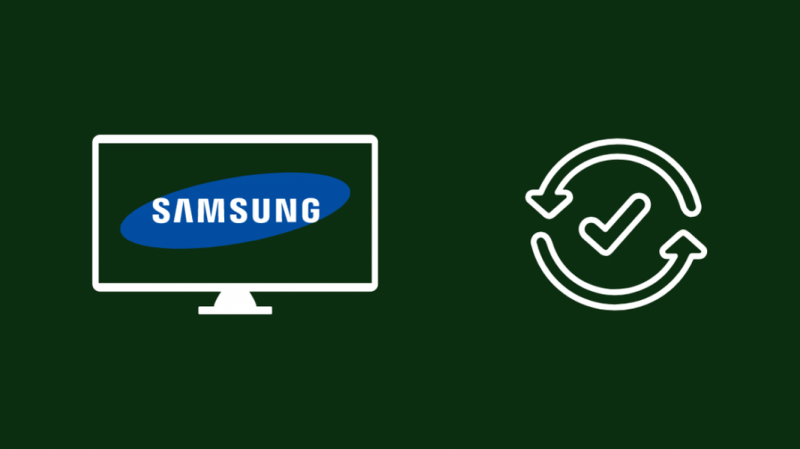
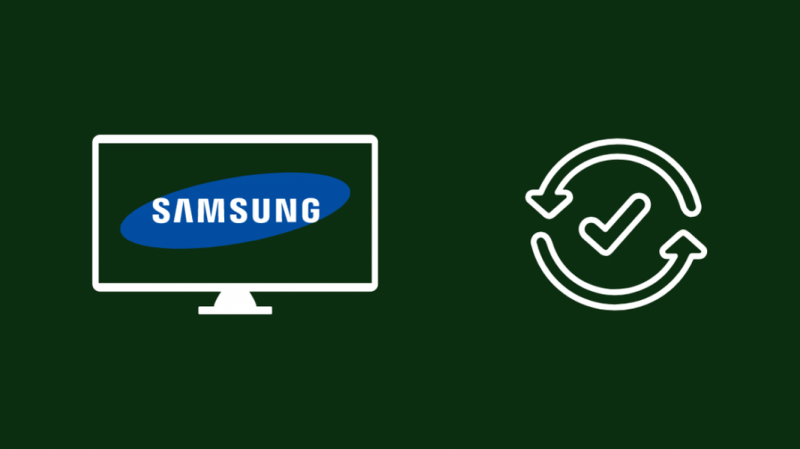
Visada turėtumėte atnaujinti savo Samsung televizorių ir naudoti naujausias programinės įrangos versijas, kad nekiltų problemų bandydami ką nors žiūrėti per televizorių.
Klaidos ir kitos problemos nuolat išsprendžiamos naudojant programinės įrangos pataisas ir naujinimus, todėl pabandykite patikrinti, ar nėra naujinimų bent kartą per mėnesį.
Norėdami patikrinti, ar „Samsung“ televizoriuje yra programinės įrangos naujinių:
- Paspauskite pagrindinį mygtuką nuotolinio valdymo pulte.
- Eiti į Nustatymai > Palaikymas .
- Pasirinkite Programinės įrangos atnaujinimas .
- Pasirinkite Atnaujinti dabar kad televizorius internete pradėtų tikrinti, ar nėra įdiegtų naujinimų.
Jei televizorius suranda ir įdiegia naujinimą, iš naujo paleiskite „Samsung“ televizorių kai diegimas bus baigtas, ir patikrinkite, ar vėl pasirodo klaidos kodas.
Patikrinkite savo interneto ryšį
Norint prisijungti prie „Samsung“ serverių, reikalingas interneto ryšys, o jei šis ryšys nėra nuoseklus ir nutrūksta atsitiktinai, galite susidurti su šia klaida.
Kai gaunate šią klaidą „Samsung“ išmaniajame televizoriuje, patikrinkite visas modemo lemputes ir ar jos visos dega.
Įsitikinkite, kad nė vienas iš jų nėra įspėjamosios spalvos, pavyzdžiui, gintaro arba raudonos.
Taip pat galite patikrinti, ar galite pasiekti internetą kituose jums priklausančiuose įrenginiuose, kad įsitikintumėte, jog tai nėra jūsų interneto problema.
Įjunkite maršrutizatorių
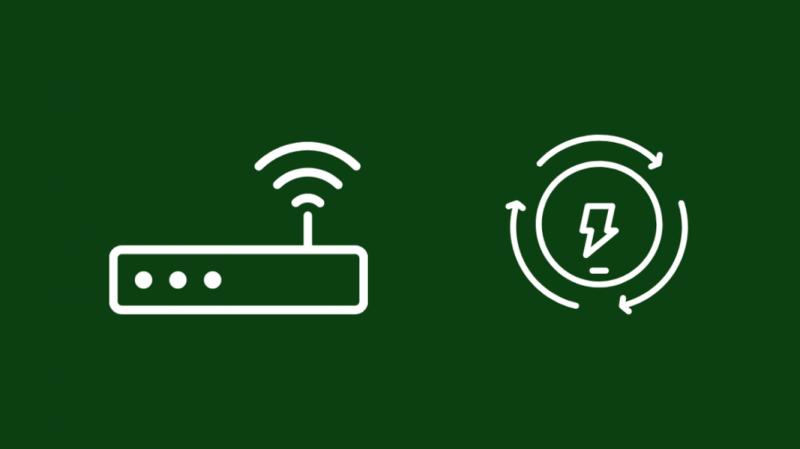
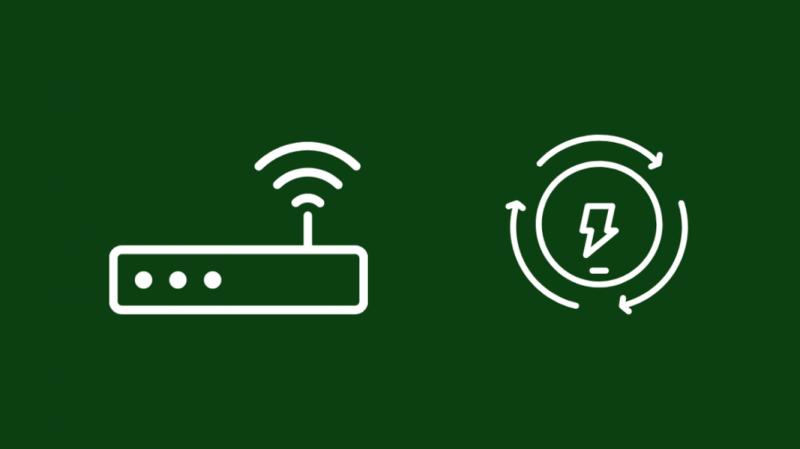
Jei maršrutizatoriuje viskas gerai, pabandykite jį paleisti iš naujo, kad pamatytumėte, ar klaida išnyksta.
Paleisti iš naujo taip pat yra tinkama galimybė, jei matote, kad kai kurios maršrutizatoriaus lemputės yra išjungtos arba yra raudonos arba gintaro spalvos.
Geriausias būdas iš naujo paleisti maršruto parinktuvą yra jį įjungti, o tai iš naujo nustato įrenginio aparatinę ir programinę įrangą ir neprarasite jokių duomenų.
Norėdami įjungti maršrutizatorių:
- Išjunkite maršrutizatorių.
- Ištraukite maršrutizatorių iš sieninio lizdo.
- Prieš vėl prijungdami maršruto parinktuvą, turėsite palaukti mažiausiai 60 sekundžių.
- Įjunkite maršrutizatorių.
Eikite į televizorių ir paleiskite jį iš naujo, kad patikrintumėte, ar vėl pasirodo klaidos pranešimas su klaidos kodu 189.
Atlikite tinklo atstatymą Samsung televizoriuje naudodami meniu
„Samsung“ išmanieji televizoriai leidžia iš naujo nustatyti televizoriaus tinklo konfigūraciją, kad galėtumėte išspręsti visas problemas, kurias galėjo sukelti netinkamai sukonfigūruoti tinklo nustatymai.
Norėdami iš naujo nustatyti tinklo nustatymus:
- Paspauskite pagrindinį mygtuką nuotolinio valdymo pulte.
- Pasirinkite Nustatymai .
- Eiti į Bendrieji > Tinklas.
- Pasirinkite Iš naujo nustatyti tinklą .
- Palaukite, kol televizorius atsijungs, tada vėl prisijunkite prie „Wi-Fi“.
Paleiskite bet kurią paslaugą, kuriai reikalingi „Samsung“ serveriai, pvz., balso asistentą arba „Tizen OS“ parduotuvę, ir pažiūrėkite, ar klaida nepasikartos.
Patikrinkite, ar „Samsung“ serveris neveikia


Jei „Samsung“ serveriai neveikia arba atliekami techninės priežiūros darbai, jūsų televizorius dėl kokių nors priežasčių negalės prie jų prisijungti.
Lengviausias būdas sužinoti, ar jų serveriai neveikia, yra susisiekti su klientų aptarnavimo tarnyba ir paklausti, ar jų serveriai neveikia arba nepasiekiami.
Arba galite patikrinti oficialias „Samsung“ socialinės žiniasklaidos rankenas ir jų išmaniosios televizijos skyrių, kad sužinotumėte, ar nėra planuojamų prastovų.
Jie taip pat pasakys, kiek laiko serveriai neveiktų, jei būtų suplanuotas prastovos laikas.
Naudokite Google DNS
DNS yra interneto adresų knyga, kurioje pavadinimai yra jūsų įvesti URL, o vietos yra su tuo URL susieti IP adresai.
Visuose įrenginiuose, kurie prisijungia prie interneto, yra DNS, kurį jis jungia, kad gautų šią informaciją.
Kartais televizoriui sukonfigūruotas numatytasis DNS gali sumažėti dėl planuojamos priežiūros arba netikėto gedimo, o tai gali reikšti, kad televizorius gali prarasti galimybę prisijungti prie interneto.
Tokiais atvejais galite nustatyti kitą DNS, prie kurio televizorius prisijungs, ir per kelias sekundes grąžinti jį į internetą.
Čia mes naudosime „Google“ DNS ir sukonfigūruosime jūsų „Samsung“ išmanųjį televizorių „Google“ DNS:
- Paspauskite pagrindinį mygtuką nuotolinio valdymo pulte.
- Pasirinkite Nustatymai .
- Eiti į Bendrieji > Tinklas.
- Pasirinkite Tinklo būsena .
- Kai diagnozė bus baigta, pasirinkite IP nustatymai .
- Pažymėkite DNS nustatymą ir pasirinkite jį, kad įvestumėte DNS adresą rankiniu būdu.
- Teksto lauke įveskite 8.8.8.8 .
- Patvirtinkite ir išsaugokite naują DNS.
Patikrinkite, ar klaida vėl nepasirodo pakeitus DNS.
Taip pat galite išbandyti „Cloudfare“ 1.1.1.1 DNS, jei „Google“ jums netinka.
Atsijunkite ir vėl prisijunkite prie „Samsung“ televizoriaus
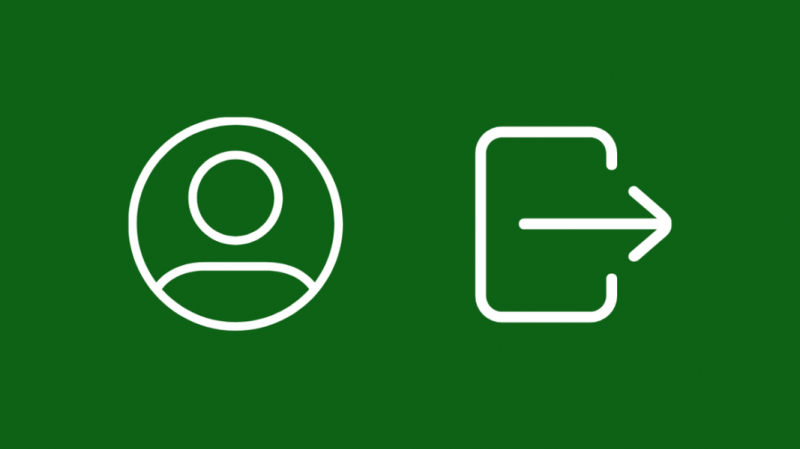
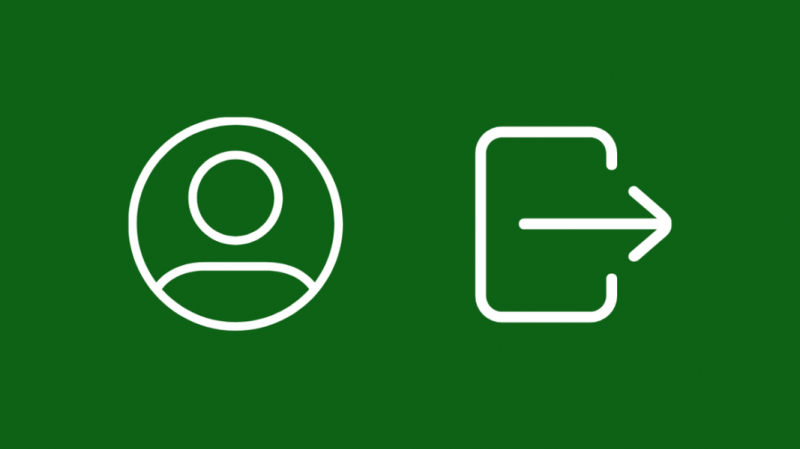
Taip pat galite pabandyti ištaisyti klaidos kodą 189 atsijungę nuo „Samsung“ paskyros ir vėl prisijungdami.
Tai iš naujo nustato autentifikavimo sistemas, kurios galėjo užblokuoti televizorių nuo prisijungimo prie „Samsung“ serverių.
Padaryti tai:
- Paspauskite pagrindinį mygtuką nuotolinio valdymo pulte.
- Eiti į Nustatymai > Bendrieji.
- Tada eikite į Sistemos tvarkyklė > Samsung paskyra .
- Pasirinkite Mano sąskaita , tada Atsijungti.
- Eiti į Samsung paskyra vėl po Sistemos vadovas .
- Pasirinkite Prisijungti .
- Įveskite „Samsung“ paskyros informaciją ir atlikite kitus prisijungimo veiksmus.
Jei išsprendėte klaidą, galėsite atlikti šį procesą be problemų, bet taip pat dar kartą patikrinkite televizoriuje paleisdami bet kurią paslaugą, kuriai reikalinga „Samsung“ paskyra.
Pridėkite naują paskyrą savo „Samsung“ televizoriuje
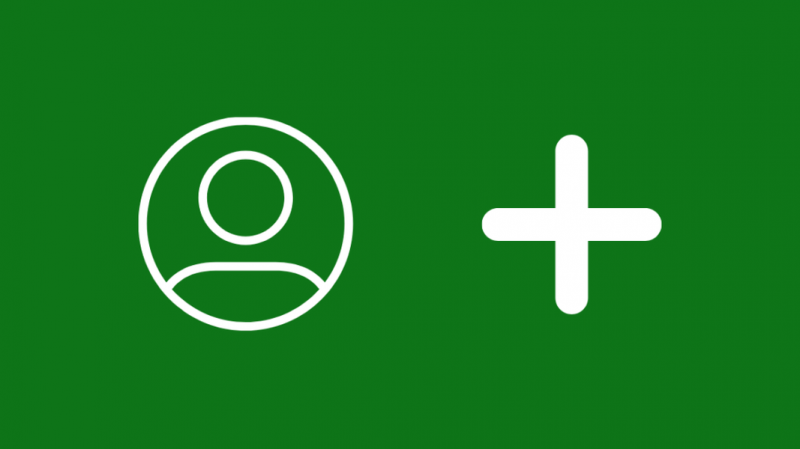
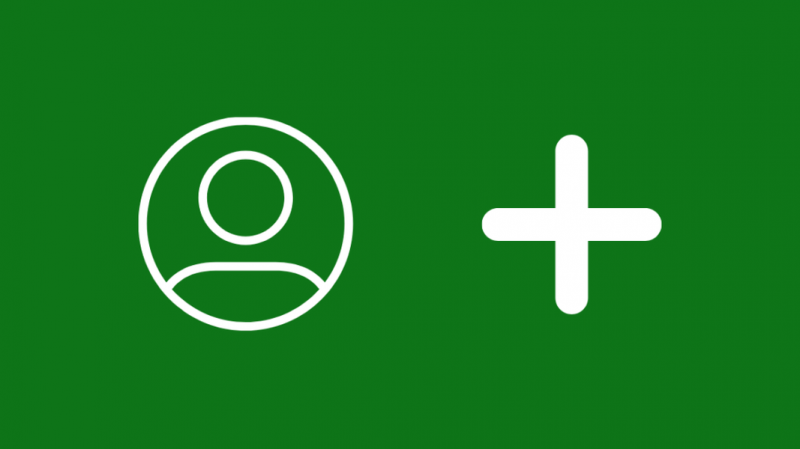
Nesvarbu, kas sukelia klaidos kodą, taip pat galima išspręsti naudojant kitą „Samsung“ paskyrą.
Norėdami pridėti naują paskyrą prie „Samsung Smart TV“:
- Paspauskite pagrindinį mygtuką nuotolinio valdymo pulte.
- Eiti į Nustatymai > Bendrieji.
- Tada eikite į Sistemos tvarkyklė > Samsung paskyra
- Pasirinkite Pridėti paskyrą .
- Naudokite kitos paskyros kredencialus ir prisijunkite prie jos.
Jums gali tekti sukurti naują „Samsung“ paskyrą, jei jos dar neturite.
Laimei, televizorius pasiūlys jums galimybę sukurti naują paskyrą, kai bandysite pridėti naują paskyrą.
Iš naujo nustatykite „Samsung“ televizorių
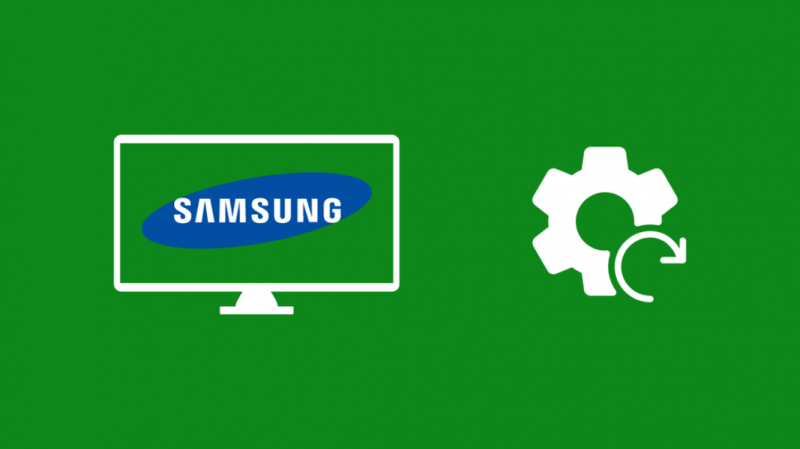
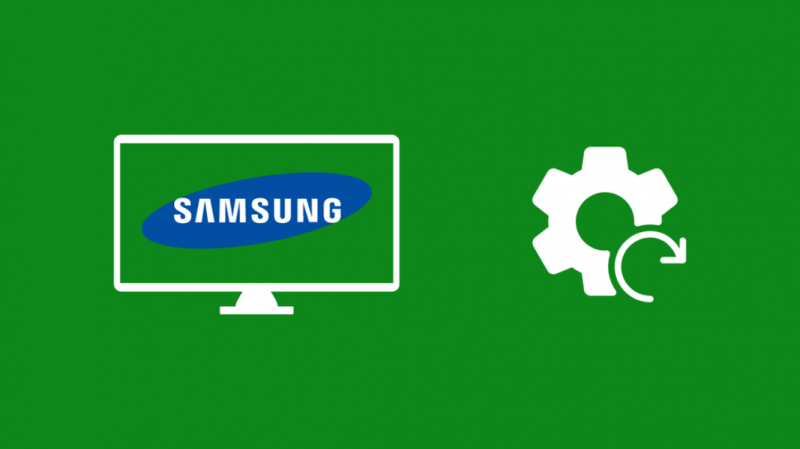
Jei niekas neprilimpa, gali prireikti gamykliniai Samsung televizoriaus nustatymai ir nuvalykite viską ant jo.
Atminkite, kad atkūrus gamyklinius nustatymus būsite atjungti nuo visų paskyrų ir pašalinsite visas programas.
Norėdami iš naujo nustatyti „Samsung“ televizorių:
- Paspauskite pagrindinį mygtuką nuotolinio valdymo pulte.
- Eiti į Nustatymai > Palaikymas .
- Pasirinkite Savęs diagnozė > Nustatyti iš naujo .
- Įveskite PIN kodą, jei jį nustatėte. Numatytasis PIN kodas yra 0000.
- Patvirtinkite raginimą pradėti televizoriaus nustatymą iš naujo.
Iš naujo nustatę televizorių, turėsite prisijungti prie „Samsung“ paskyros ir įdiegti visas anksčiau turėtas programas.
Patikrinkite, ar vėl pasirodo klaidos pranešimas su kodu 189.
Susisiekite su palaikymo komanda
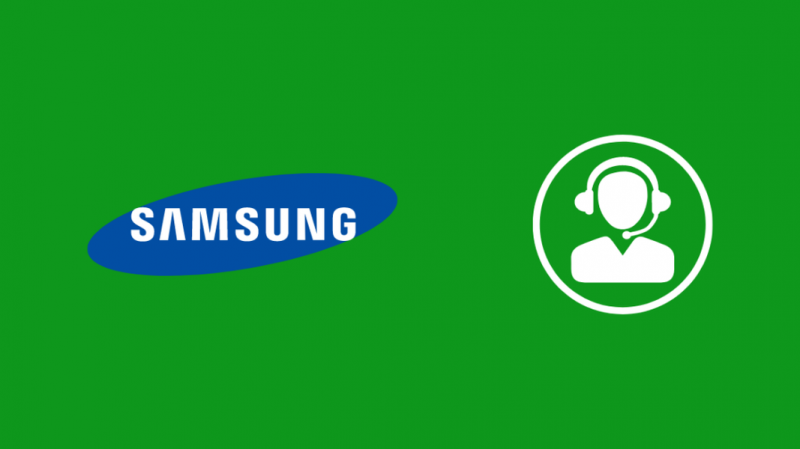
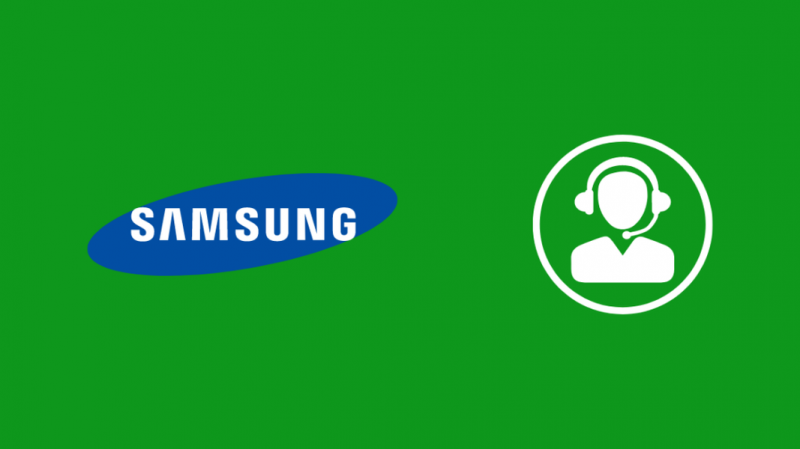
Jei turite klausimų apie kurį nors iš trikčių šalinimo veiksmų, apie kuriuos čia kalbėjau, arba norite daugiau pagalbos taisydami išmanųjį televizorių, nedvejodami susisiekite su Samsung klientų aptarnavimo tarnyba .
Sužinoję, koks yra jūsų televizoriaus modelis ir kokia yra jūsų televizoriaus problema, jie nurodys, kaip taisyti televizorių.
Paskutinės mintys
Serverio problemos paprastai išsprendžiamos pačios, todėl čia svarbiausia kantrybė.
Prieš bandydami atkurti televizoriaus gamyklinius nustatymus arba susisiekdami su „Samsung“ klientų aptarnavimo tarnyba, palaukite bent kelias valandas.
Norėdami palengvinti „Samsung“ palaikymo tarnybos gyvenimą ir padėti jiems greitai surasti jums reikalingą sprendimą, raskite jūsų Samsung televizoriaus modelio numerį ir pasakykite jiems, koks yra numeris.
Taip pat galite mėgautis skaitymu
- „Samsung“ televizorius neįsijungia, nėra raudonos šviesos: kaip pataisyti
- „Samsung“ televizoriuje nėra garso: kaip per kelias sekundes pataisyti garsą
- Mano „Samsung“ televizorius išsijungia kas 5 sekundes: kaip pataisyti
- Ar galite naudoti „Samsung“ televizorių be „One Connect Box“? viskas, ką reikia žinoti
- Ką daryti, jei pamečiau „Samsung“ televizoriaus nuotolinio valdymo pultą?: Visas vadovas
Dažnai užduodami klausimai
Ar galite ieškoti internete naudodami „Samsung Smart TV“?
Savo „Samsung“ televizoriuje galite pasiekti tinklalapius ir ieškoti internete naudodami integruotą žiniatinklio naršyklę.
Žiniatinklio naršyklę galite rasti pagrindinio ekrano skiltyje Programos.
Kaip patekti į „Samsung“ televizoriaus sąrankos meniu?
Norėdami patekti į „Samsung“ televizoriaus sąrankos meniu, paspauskite „Samsung“ nuotolinio valdymo pulto mygtuką „Pagrindinis“.
Sąrankos skirtuką rasite antriniame meniu Nustatymai.
Kas yra mano Samsung ID?
Eikite į savo Samsung paskyra puslapį ir prisijunkite naudodami „Samsung“ paskyrą, kad surastumėte savo „Samsung“ ID.
Įveskite savo vardą ir gimimo datą po Raskite ID skyrių ir spustelėkite Raskite ID el. pašto ID, kurį naudojote kurdami „Samsung“ paskyrą.
Kaip nustatyti „Samsung“ paskyrą išmaniajame televizoriuje?
Norėdami nustatyti „Samsung“ paskyrą televizoriuje:
- Paspauskite pagrindinį mygtuką nuotolinio valdymo pulte.
- Eiti į Nustatymai > Bendrieji.
- Tada eikite į Sistemos tvarkyklė > Samsung paskyra .
- Pasirinkite Prisijungti .
- Įveskite savo vartotojo ID ir slaptažodį, kad prisijungtumėte prie „Samsung“ paskyros.
Kaip rasti paslėptą meniu „Samsung Smart TV“?
Norėdami patekti į paslėptą Samsung televizoriaus meniu, perjunkite televizorių į budėjimo režimą, tada vėl įjunkite.
Tada tokia seka paspauskite informacijos, meniu, nutildymo ir maitinimo mygtukus, kad atidarytumėte paslėptą sąrankos meniu.
